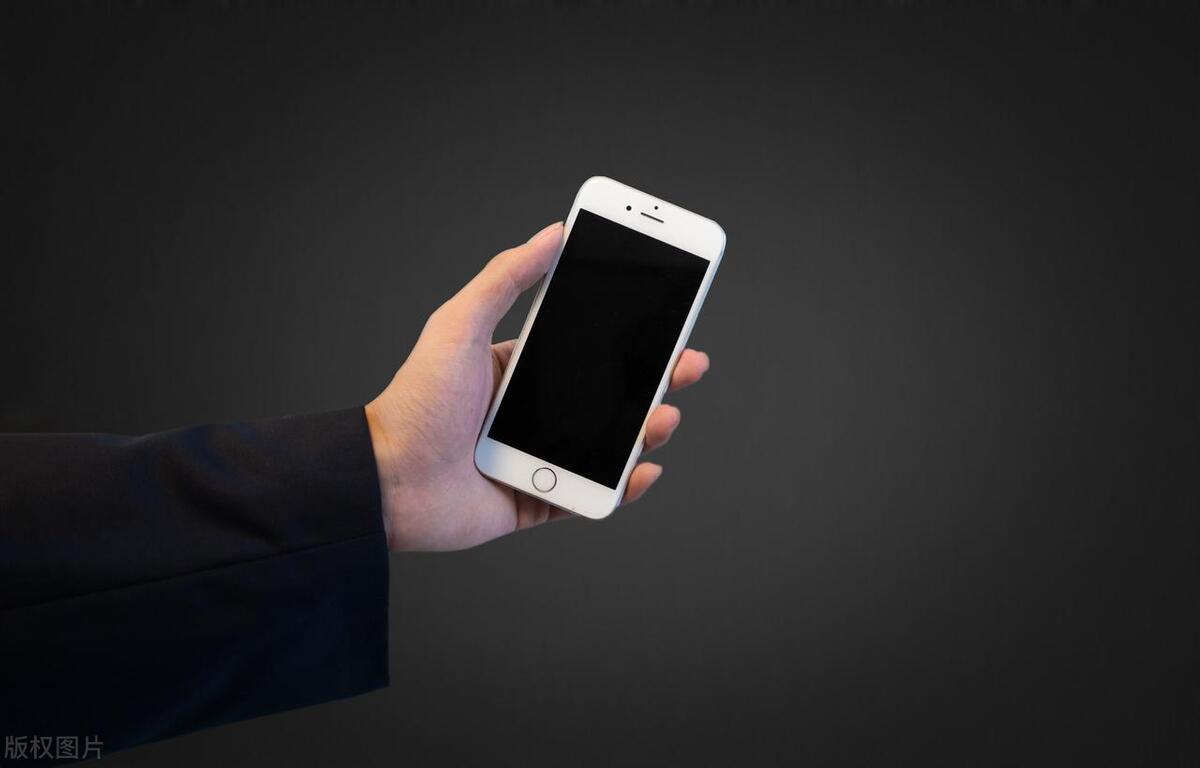
苹果手机(iPhone)显示“无信号”或“无服务”是一个常见问题,可能由多种原因引起。以下是一些故障排除步骤和解决方法,按照从简单到复杂的顺序排列:
1. 检查基本设置和环境:
飞行模式: 确保飞行模式已关闭。从屏幕右上角向下滑动(iPhone X 及更新机型)或从屏幕底部向上滑动(iPhone 8 及更早机型)打开控制中心,检查飞行模式图标(飞机图标)是否为灰色(关闭状态)。
SIM 卡:
取出并重新插入 SIM 卡: 使用 SIM 卡针或回形针,取出 SIM 卡托,检查 SIM 卡是否有损坏,然后小心地重新插入。
清洁 SIM 卡: 用干净的软布轻轻擦拭 SIM 卡的金属触点。
尝试其他 SIM 卡(如果可能): 如果你有另一张 SIM 卡,可以尝试将其插入你的 iPhone,看看是否能识别。这有助于判断是 SIM 卡问题还是手机问题。
运营商覆盖范围: 确认你所在的位置在运营商的网络覆盖范围内。如果你在偏远地区、地下室或建筑物内部,信号可能会较弱或没有信号。
日期和时间: 确保你的 iPhone 上的日期和时间设置正确。不正确的日期和时间有时会影响网络连接。进入“设置” > “通用” > “日期与时间”,开启“自动设置”。

2. 软件相关问题:
重启 iPhone: 这是解决许多临时问题的最简单方法。
iPhone X 及更新机型:同时按住侧边按钮和任一音量按钮,直到出现关机滑块,拖动滑块关机。然后按住侧边按钮重新开机。
iPhone 8 及更早机型:按住侧边(或顶部)按钮,直到出现关机滑块,拖动滑块关机。然后按住侧边(或顶部)按钮重新开机。
更新 iOS 系统:
打开“设置” > “通用” > “软件更新”。
如果有可用的更新,下载并安装。有时,软件更新包含针对网络连接问题的修复。
还原网络设置: 这将重置 Wi-Fi 网络和密码、蜂窝网络设置以及 VPN 和 APN 设置,但不会删除你的数据。
打开“设置” > “通用” > “传输或还原 iPhone”(iOS 15 及更高版本)或“还原”(iOS 14 及更早版本)。
点击“还原” > “还原网络设置”。
输入你的密码(如果提示),然后确认还原。
3. 运营商相关问题:
检查运营商设置更新:
打开“设置” > “通用” > “关于本机”。
如果有可用的运营商设置更新,系统会提示你安装。
联系运营商:
如果以上方法都无效,请联系你的运营商。可能是你的账户有问题、SIM 卡需要激活或更换,或者当地的网络出现了故障。
你可以拨打运营商的客服电话,或者访问他们的网站或营业厅。
4. 硬件问题(较少见):
天线问题: 如果你的 iPhone 曾经摔落或进水,可能会导致天线损坏,影响信号接收。
SIM 卡槽问题: SIM 卡槽损坏也可能导致无法识别 SIM 卡。
主板问题: 极少数情况下,可能是主板上的蜂窝网络模块出现故障。
解决方法: 如果怀疑是硬件问题,建议联系 Apple 支持或前往 Apple 授权服务提供商处进行检修。 不要自行拆机。

总结步骤:
检查: 飞行模式、SIM 卡、覆盖范围、日期时间。
重启: 强制重启 iPhone。
更新: iOS 系统、运营商设置。
还原: 网络设置。
联系: 运营商。
检修: 如果怀疑硬件问题,联系 Apple 支持。
按照以上步骤,你应该能够解决 iPhone 无信号或无服务的问题。如果问题依然存在, 联系Apple官方支持是最好的选择。
本站通过AI自动登载部分优质内容,本文来源于网易号作者:奇闻趣史,仅代表原作者个人观点。本站旨在传播优质文章,无商业用途。如不想在本站展示可联系删除
















